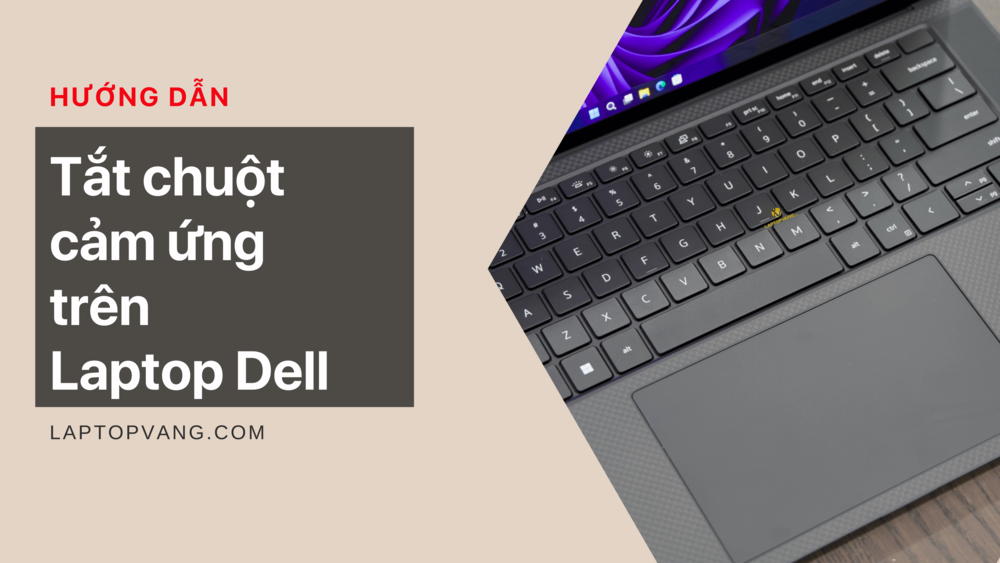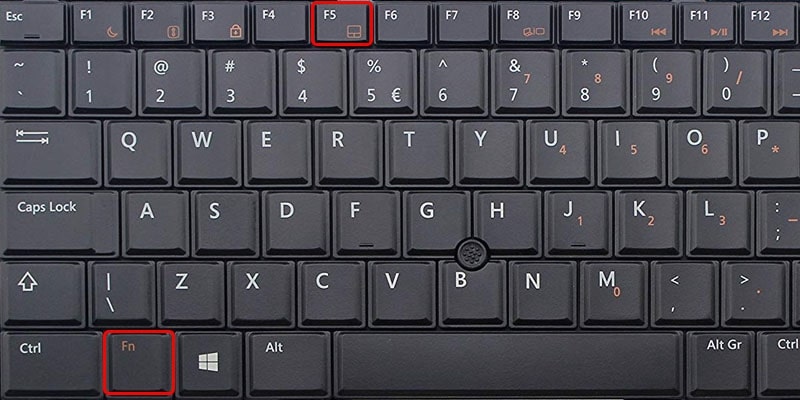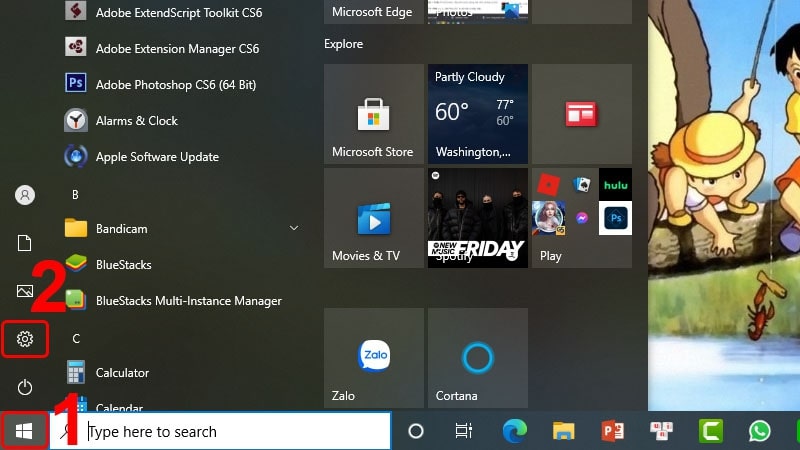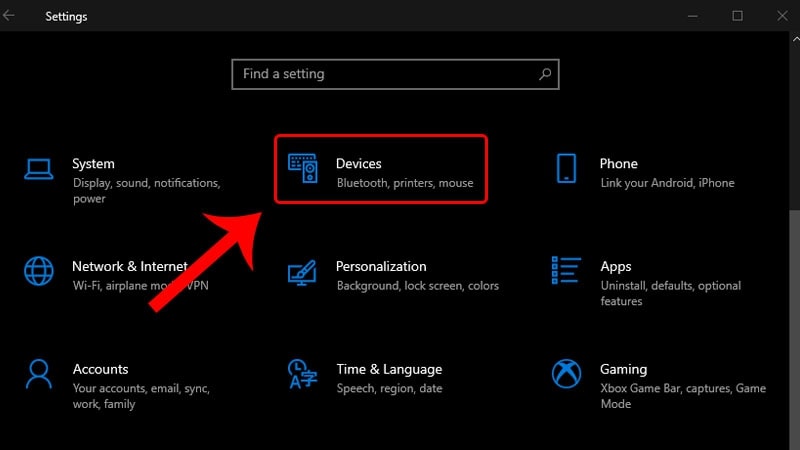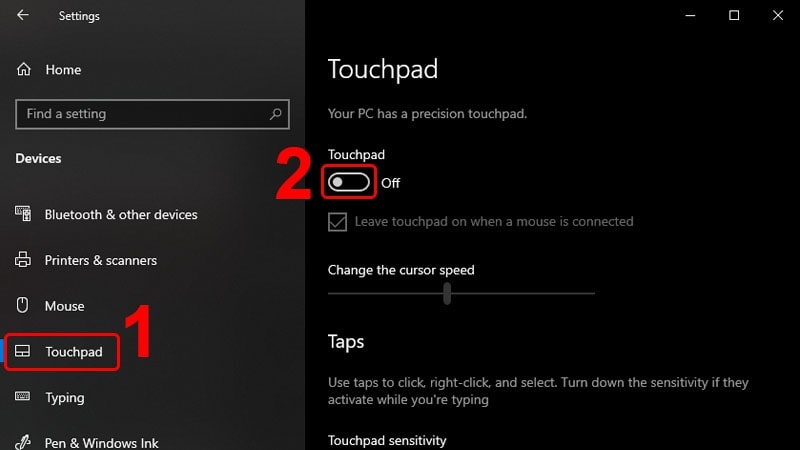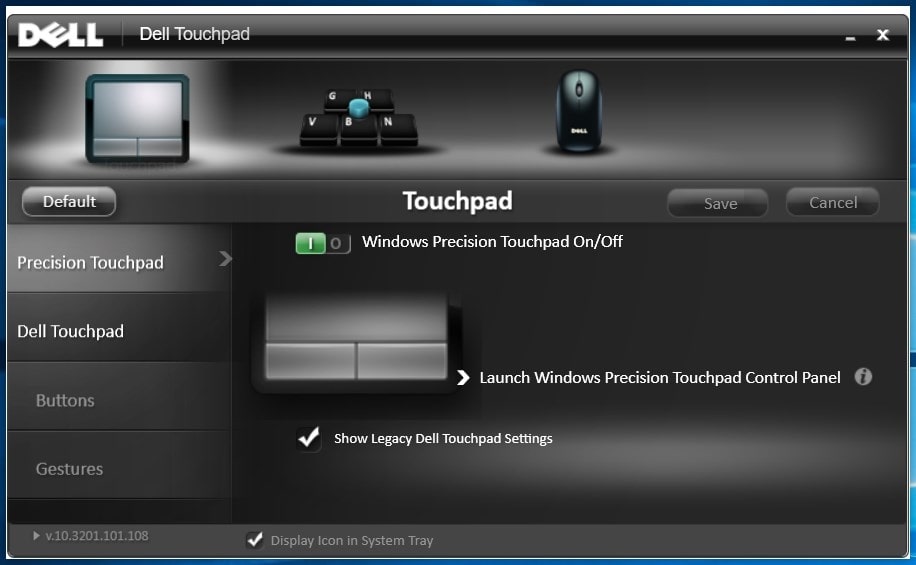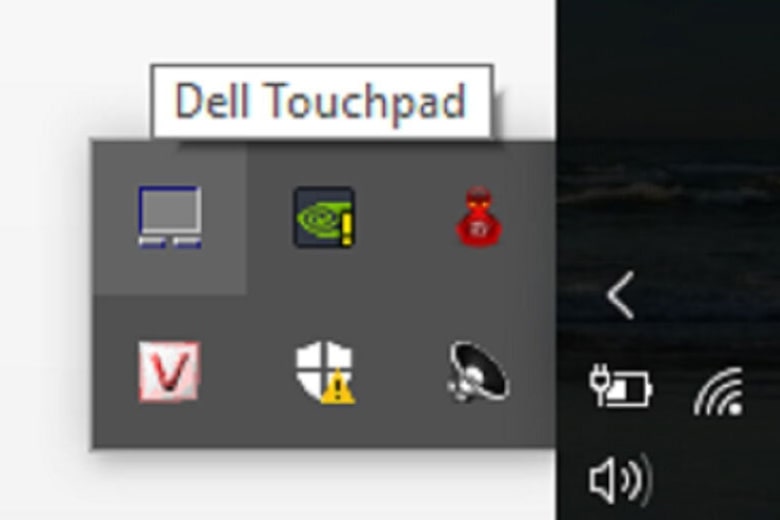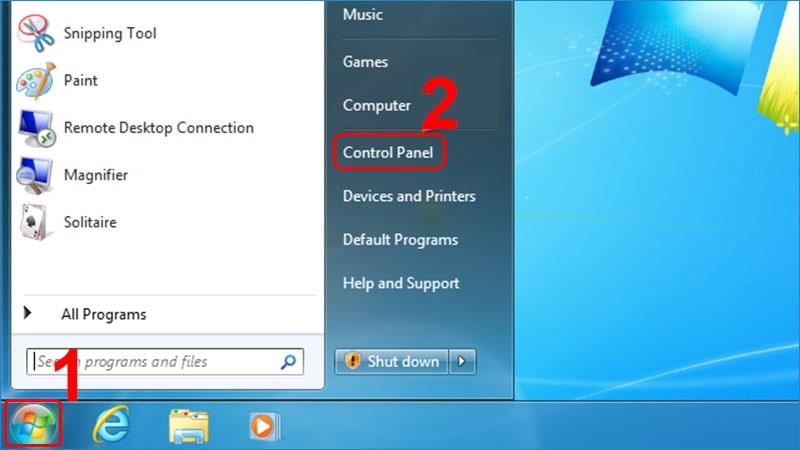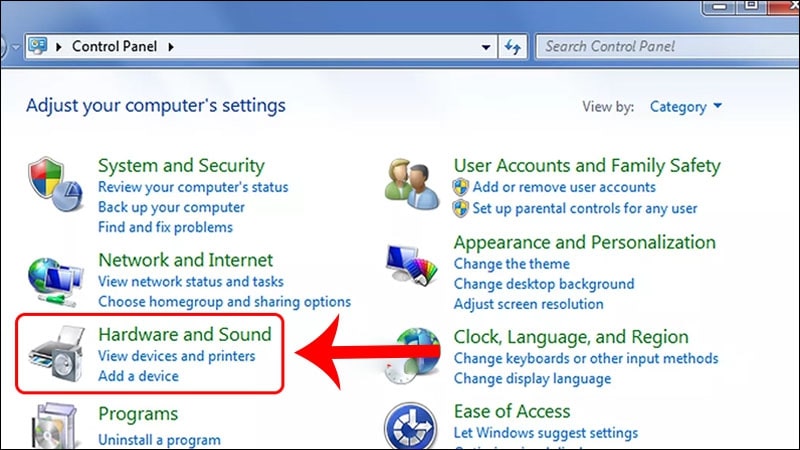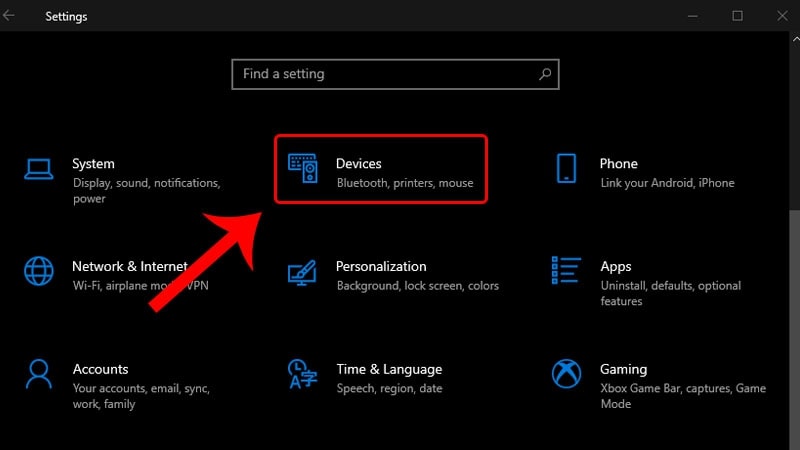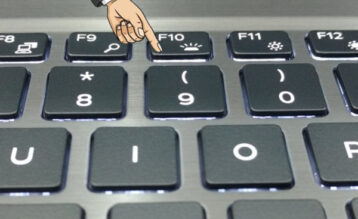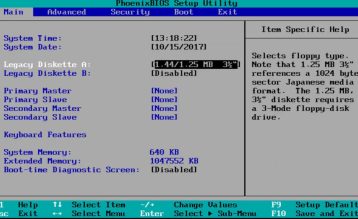Chuột cảm ứng hay còn gọi là Trackpad trên laptop, để tắt chuột cảm ứng trên laptop Dell cũng khá đơn giản. Cùng theo dõi bài viết nhé.
Sử dụng phím tắt
Tổ hợp phím này là thao tác đơn giản, quen tay nhất để bạn mở/sử dụng Touchpad trên laptop Dell và các loại laptop chạy hệ điều hành Window. Tùy theo mỗi dòng laptop Dell các phím điều khiển touchpad sẽ có đôi chút khác nhau, thông thường là tổ hợp phím số F5 – F9 (có biểu tượng touchpad) trên hàng phím chức năng của bàn phím.
Để sử dụng lại touchpad trên laptop Dell, bạn sẽ cần dùng đến tổ hợp phím Fn + phím F5.
Ví dụ trên bàn phím laptop Dell ở hình ảnh phía dưới, phím touchpad là F5. Bạn ấn Fn + F5 sẽ tiến hành vô hiệu hóa chuột cảm ứng trên bàn phím.
Thay đổi cài đặt Touchpad Settings
Bạn hãy thay đổi cài đặt Touch Settings nếu muốn tắt chuột cảm ứng trên laptop Dell. Các bước tiến hành theo như sau:
Bước 1: Nhấn tổ hợp phím Windows + I để vào Windows Settings.
Bước 2: Chọn Devices trong cửa sổ Settings nói trên.
Bước 3: Sau đó ấn chọn Touchpad ở giao diện bên trái > Nhấn vào thanh trượt Touchpad để tắt (Off) chuột cảm ứng (touchpad).
Để kích hoạt khoá chuột laptop Dell, bạn thực hiện tương tự, bấm vào thanh trượt chuyển đổi từ Off sang On.
Mẹo: Trong trường hợp không có chuột rời để sử dụng, bạn hãy bật khoá chuột cảm ứng laptop nhanh chóng theo cách sau:
- Nhấn phím Windows trên bàn phím, chọn touchpad, tiếp đó bấm Enter.
- Nhấn nút cách (Spacebar) để mở chuột cảm ứng laptop Dell khi cửa sổ Touchpad mở ra.
Sử dụng phần mềm Dell Touchpad
Dell Touchpad là ứng dụng được trang bị mặc định vào nhiều dòng laptop Dell giúp điều khiển touchpad. Một số dòng laptop cũng được tích hợp sẵn ứng dụng Dell Touchpad mà không phải cài đặt.
Để sử dụng Dell Touchpad và tắt chuột cảm ứng laptop Dell bạn có thực hiện theo những hướng dẫn sau:
- Nhấn vào phím Window
- Nhập tìm kiếm và mở Control Panel
- Nhấn vào Dell Touchpad, màn hình Dell Touchpad hiển thị theo hình dưới đây
Trong đó Dell Touchpad có 3 bộ phận chính để điều khiển và sử dụng là:
- Touchpad: Phần chuột cảm ứng của laptop.
- Pointstick: Phần điều khiển chuyển động cảm ứng, bộ phận này hay thấy ở trong bàn phím và cũng có trên một vài dòng Laptop nhất định. Do đó, trong ứng dụng sẽ không xuất hiện Pointstick.
- Mouse: gồm chuột có kết nối với Bluetooth, Wifi hoặc USB.
Để sử dụng chuột cảm ứng trên laptop dell tại Touchpad bạn nhấn vào tab Sensitivity, tiếp đến kéo thanh trượt Touchpad On/Off chuyển đổi giữa Off sang On và nhấp vào Save. Khi mà Touchpad đã được kích hoạt, bạn có thể kéo thanh trượt xuống hoặc chuyển đổi qua chế độ On.
Ngoài ra, có 3 tùy chọn để Dell Touchpad có thể sử dụng dễ dàng, bao gồm:
- Sensitivity – Độ phản hồi: cho phép bạn điều chỉnh độ nhạy của touchpad máy tính Dell.
- Buttons – Thao tác cuộn: tuỳ chọn các nút nhấn bên tay trái và phải, bấm liên tiếp 2 lần.
- Scroll & Zoom – Chức năng cắt và thu gọn: Tuỳ chọn này cũng có ở các dòng laptop Dell đời mới hơn, nó sẽ điều khiển thu nhỏ hình ảnh với động tác vuốt chỉ dùng 2 ngón.
Trong trường hợp bạn không nhìn thấy Dell Touchpad trên laptop của mình, bạn cần kiểm tra chiếc laptop có thực sự sử dụng tính năng này hay không bằng việc truy cập vào website Dell Touchpad Driver, tiếp đó gõ tên sản phẩm vào ô Search support.
Hiện tại một số mẫu laptop đời mới sẽ được tích hợp hệ thống điều khiển touchpad với Windows nên sẽ không sử dụng phần mềm này nữa.
Sử dụng biểu tượng trên thanh hệ thống
Hầu hết những dòng laptop của Dell sẽ cung cấp đến người sử dụng công cụ cho phép bạn có thể chọn và vô hiệu hoá phím Touchpad. Do vậy, bạn hãy tắt Touchpad bằng cách sử dụng biểu tượng hiển thị trên thanh hệ thống.
Cách làm này rất đơn giản, bạn hãy chọn tìm kiếm biểu tượng Touchpad, tiếp đến nhấn đúp chuột phải vào biểu tượng màn hình và sử dụng chức năng tắt Touchpad.
Thay đổi cài đặt Mouse (đối với Windows 7)
Đối với các mẫu laptop Dell sử dụng Windows 7 sẽ không có phần touchpad nên bạn có thể truy cập Setting của Mouse (chuột) để vô hiệu hóa touchpad nhé.
Bước 1: Click vào biểu tượng Windows (Start) ở phía dưới màn hình> Chọn Control Panel.
Bước 2: Bạn chọn Hardware and Sound
Bước 3: Nhấn vào mục Mouse.
Bước 4: Bạn chọn thẻ Device Settings> Click chọn Disable để tắt touchpad> Nhấn OK để ghi lại.
Trên là tổng hợp những cách tắt chuột cảm ứng trên laptop Dell, các cách gợi ý trên sẽ khá đơn giản để người mới có thể thực hiện. Hy vọng các thông tin trên của Laptop Vàng sẽ mang đến giải pháp hữu ích cho vấn đề của bạn.